Apple kimliğinin kilidini açın, ekran şifresini kaldırın, ekran zamanını atlayın.
- Apple kimliğinin kilidini aç
- İCloud Etkinleştirme Kilidi'ni atla
- Doulci iCloud Kilit Açma Aracı
- Fabrika kilidini iphone
- İPhone Parolasını Atla
- İPhone Parolasını Sıfırla
- Apple kimliğinin kilidini aç
- İPhone 8 / 8Plus'ın kilidini açın
- iCloud Kilidini Kaldırma
- iCloud Deluxe'ün Kilidini Açın
- iPhone Kilit Ekranı
- İPad'in kilidini aç
- İPhone SE'nin kilidini açın
- Tmobile iPhone'un kilidini açın
- Apple Kimliği Parolasını Kaldır
iPad Aktivasyon Kilidi Nedir ve iPad Aktivasyon Kilidi Nasıl Atlanır
 Tarafından güncellendi Lisa Ou / 30 Ağustos 2021 16:30
Tarafından güncellendi Lisa Ou / 30 Ağustos 2021 16:30Amazon'dan ikinci el bir iPad 2 satın aldıysanız, etkinleştirme kilidi nedeniyle iOS cihazına erişiminiz kilitlenmiş olabilir. İPad aktivasyon kilidi nasıl atlanır ve iPad'e nasıl girilir? Elbette, önceden iPad'in aktivasyon kilidi hakkında daha fazla bilgi edinebilirsiniz.
Makale, farklı amaçlar için iPad etkinleştirme kilidini aşmak için 3 etkili yöntem toplar. Sadece süreçler hakkında daha fazla ayrıntı öğrenin ve aşağıdaki adımları izleyin: kısıtlamayı kaldır ve sorunlarınızı en fazla birkaç dakika içinde çevirin!
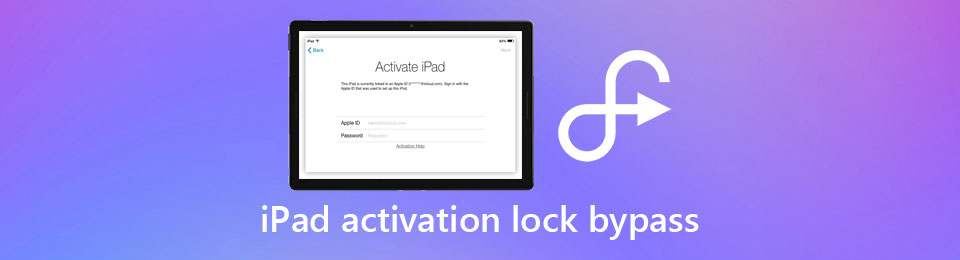

Rehber Listesi
Bölüm 1. iPad'de Aktivasyon Kilidi Nedir?
iPad üzerindeki aktivasyon kilidi, yetkisiz kişilerin iPad kullanmasını engelleyen bir güvenlik özelliğidir. Zaten etkinleştirdikten sonra IPad'imi Bul seçeneği, aktivasyon kilidi özelliği otomatik olarak açılır. Ayrıca çalınan iPad'i kurtarma şansını da artırır. Üstelik bu özellik, cihaz uzaktan silindikten sonra da iPad'inizi korumaya devam edecek. Ancak bu, iPad'deki etkinleştirme kilidini atlayamayacağınız anlamına gelmez. Sadece aşağıdaki gibi gezinme hakkında daha fazla ayrıntı öğrenin.
Bölüm 2. iPad Aktivasyon Kilidini Atlamanın En İyi Yöntemi
Aktivasyon kilidini kaldırmanız ve iPad'e girmeniz veya diğer kısıtlamaları atlamanız gerektiğinde, FoneLab iOS Kilit Açıcı iCloud aktivasyonunda takılıp kalırsanız, kilitli iPad'e girmek için hepsi bir arada çözümdür. İPad aktivasyon kilidini atlamak için yüksek bir başarı oranı sağlar. Ayrıca, gelişmiş özelliklere sahiptir iPad için şifreyi sil, ekran süresi kısıtlamasını atlave iOS cihazı Touch ID'nin kilidini açın.
- Aktivasyon kilitli iPad'e girin ve unutulan şifreyi kaldırın.
- Bozuk, yanıt vermeyen ve hatta kilitli bir iPad'den parolayı kaldırın.
- 4 haneli, 6 haneli, Touch ID ve Face ID'den şifre olmadan iPad'in kilidini açın.
- iPad 2019, iPad Pro, iPad mini 4/3, iPad 2 ve daha fazlasıyla uyumludur.
FoneLab iPhone ekranının kilidini açmanıza yardımcı olur, Apple Kimliğini veya şifresini kaldırır, Ekran süresini veya kısıtlama şifresini saniyeler içinde kaldırır.
- İPhone ekranının kilidini açmanıza yardımcı olur.
- Apple Kimliğini veya parolasını kaldırır.
- Ekran süresini veya kısıtlama şifresini saniyeler içinde kaldırın.
1. AdımFoneLab iOS Unlocker'ı indirip yükledikten sonra programı bilgisayarınızda başlatabilirsiniz. iPad mini veya iPad 2'nizi orijinal USB kablosuyla bilgisayara bağlayın.

2. AdımSeçin Apple kimliğini kaldır seçeneği, iPad dokunmatik ekranınızda bir iletişim kutusu açılacaktır, simgesine dokunun. Güven işleme devam etmek için düğmesine basın. Tıkla Başlama iPad etkinleştirme kilidini atlamak için düğmesine basın.

3. AdımEkrandaki talimatı izleyerek. eğer varsa IPad'imi Bul seçeneği açıksa, şuraya gitmelisiniz: Ayarlar uygulamasını devre dışı bırakmak için iCloud'a gidin ve IPhone'umu Bul seçeneğini seçin ve aktivasyon kilidini kaldırın.

Bölüm 3. İCloud ile iPad Aktivasyon Kilidi Nasıl Atlanır
Bir bilgisayara erişemiyorsanız, IPad'imi Bul özellik harika bir seçim olmalıdır. Orijinal olarak Apple tarafından, kaybetmeniz durumunda iPad'inizin konumunu işaretlemek için tasarlanmıştır, ancak bu numarayı iPad etkinleştirme kilidinizi atlamak için kullanabiliriz.
1. AdımiCloud hesabınızda oturum açın, IPad'imi Bul seçeneği, üst çubukta cihazın menüsüne tıklayın. Size bir cihaz listesi gösterilecek, kilitli olan iPad'i bulun, devam etmek için üzerine tıklayın.
2. AdımTıkla Cihazı Sil seçenek. İşleminizin isteğe bağlı olduğunu onayladıktan sonra iCloud, cihazı etkinleştirme kilidi modundan çıkaracaktır. Tıklamak Hesaptan kaldır süreci tamamlamak için

FoneLab iPhone ekranının kilidini açmanıza yardımcı olur, Apple Kimliğini veya şifresini kaldırır, Ekran süresini veya kısıtlama şifresini saniyeler içinde kaldırır.
- İPhone ekranının kilidini açmanıza yardımcı olur.
- Apple Kimliğini veya parolasını kaldırır.
- Ekran süresini veya kısıtlama şifresini saniyeler içinde kaldırın.
Bölüm 4. DNS Ayarlarıyla iPad Etkinleştirme Kilidi Nasıl Atlanır
Eski bir iPhone'unuz varsa, DNS ayarlarınızı değiştirerek etkinleştirme kilidini atlayabilirsiniz. Başarı oranının değişiklik gösterdiğini ve iPad'inizin etkinleştirme kilidini kaldırmayı garanti etmediğini unutmayın.
1. AdımBul Dil ve Ülke iPad kilitli ekranınızda seçeneğini belirleyin, Devam et Girmek için Wi-Fi Ayarları gidin.
2. AdımŞimdi, bağlı Wi-Fi ağınızın sağ tarafında küçük bir “i” düğmesi olduğunu anlayın. Wi-Fi gelişmiş ayarlar sayfanıza girmek için düğmeye tıklayın. Ağınızın bağlantısını kesin. Devam et Bağlantı Ayarları sekmesine dokunun ve Bu Ağı Unut seçeneği.
3. AdımÖnceki adımları tamamladıktan sonra, “i” düğmesine bir kez daha dokunun. Şimdi iCloud cihaz etkinleştirme kilidinizi atlamak için özelleştirilmiş bir DNS ayarı girmeniz gerekiyor.
ABD: 104.154.51.7
Avrupa: 104.155.28.90
Güney Amerika: 35.199.88.219
Asya: 104.155.220.58
Avustralya / Okyanusya: 35.189.47.23
Diğer ülkeler: 78.100.17.60
4. AdımAna ekrana dönün, Wi-Fi ağınıza yeniden bağlanın. Şimdi tıklayacaksın Sonraki Sayfa iCloud bypass ekranına geçmek için. Birkaç adımdan sonra iPad'iniz kendisini etkinleştirme kilidinden başarıyla kaldıracaktır.
Bölüm 5. iPad Aktivasyon Kilidini Atlama hakkında SSS
Fabrika ayarlarına sıfırlama yoluyla iPad'imdeki iCloud etkinleştirme kilidini atlayabilir miyim?
Hayır. iPad'iniz aynı iCloud hesabına kayıtlı olduğu sürece, iCloud etkinleştirme kilidini buradan kaldıramazsınız. Fabrika ayarlarına sıfırlama, yalnızca yerel verilerinizi silerken, sisteminizin iCloud'daki yedek sürümüne dokunulmaz.
İPad'imde bir iCloud hesabını şifre olmadan nasıl kaldırabilirim?
Ne yazık ki yapamadın. Apple'ın, bırakın iPad etkinleştirme kilidini izinsiz atlamayı, bariz güvenlik endişeleri nedeniyle parola doğrulaması olmadan belirli bir cihazdan bir Apple Kimliğini kaldırmanıza izin vermesinin hiçbir yolu yoktur. Ancak, FoneLab iOS Unlocker gibi kullanışlı araçlar, bu görevi kolaylıkla tamamlamanıza yardımcı olur.
Apple'dan iPad'imin etkinleştirme kilidini atlamasını isteyebilir miyim?
Kesinlikle! Apple, müşterilerine bu tür hizmetler sağlar. En yakın Apple Store'a uğrayın, satın alma belgeniz, aygıtın size ait olduğunu kanıtlayabilecek belgeler ve ehliyetiniz gibi kimlik doğrulama belgeleriyle birlikte kilitli iPad'i getirin. Apple Ekibi size yardımcı olmaktan büyük mutluluk duyacaktır, ancak hizmet yalnızca mağaza içidir.
FoneLab iPhone ekranının kilidini açmanıza yardımcı olur, Apple Kimliğini veya şifresini kaldırır, Ekran süresini veya kısıtlama şifresini saniyeler içinde kaldırır.
- İPhone ekranının kilidini açmanıza yardımcı olur.
- Apple Kimliğini veya parolasını kaldırır.
- Ekran süresini veya kısıtlama şifresini saniyeler içinde kaldırın.
Sonuç
iPad'i günlük medya sürücüsü olarak kullanmak birçok kişinin ilk tercihidir. Bu notta, ihtiyacınız olduğunda iPad etkinleştirme kilidini atlayın, bazen sinir bozucu ve düzeltmesi zaman alıcı olabilir. Burada, sorunlarınızı kısa sürede çözebilecek bu tür sorunları çözmenize yardımcı olacak 3 yolu test ettik. İPad aktivasyon kilidinin nasıl atlanacağı hakkında daha fazla soru için makaleye yorum bırakabilirsiniz.
